Scegliere le modalità di coesistenza appropriate
Le modalità di coesistenza (note anche come modalità di aggiornamento) offrono agli utenti finali un'esperienza semplice e prevedibile durante la transizione delle organizzazioni da Skype for Business a Teams.
Per un'organizzazione che sta passando a Teams, la modalità SoloTeams è la destinazione finale per ogni utente. Non è necessario assegnare la modalità SoloTeams a tutti gli utenti contemporaneamente. Si può usare una qualsiasi delle modalità di coesistenza di Skype for Business per garantire una comunicazione prevedibile tra gli utenti in modalità Solo Teams e quelli che non lo sono ancora.
Da un punto di vista tecnico, la modalità di un utente gestisce diversi aspetti dell'esperienza utente:
Routing in arrivo: su quale client (Teams o Skype for Business) vengono indirizzate le chat e le chiamate in arrivo?
Pubblicazione della presenza: La presenza dell'utente viene mostrata agli altri utenti in base alla sua attività in Teams o Skype for Business?
Pianificazione delle riunioni: quale servizio viene utilizzato per la pianificazione di nuove riunioni e per garantire che l'add-in appropriato sia presente in Outlook? Gli utenti possono partecipare sempre a una riunione, che si tratti di una riunione Skype for Business o di una riunione Teams.
Esperienza client: quali funzionalità sono disponibili in Teams o Skype for Business client? Gli utenti possono avviare chiamate e chat in Teams, Skype for Business o in entrambi i casi? L’esperienza Teams & canali è disponibile?
Tuttavia, dal punto di vista dell'esperienza, la modalità può essere descritta come la definizione dell'esperienza per:
Chat e chiamate: quale client utilizza un utente?
Pianificazione delle riunioni: gli utenti pianificano nuove riunioni Teams o Skype for Business riunioni?
Disponibilità della funzionalità di collaborazione nel client Teams: la funzionalità Canali e file di Teams & è disponibile mentre gli utenti hanno ancora Skype for Business?
Ecco le modalità di coesistenza disponibili quando decidi di eseguire gli aggiornamenti a Teams.
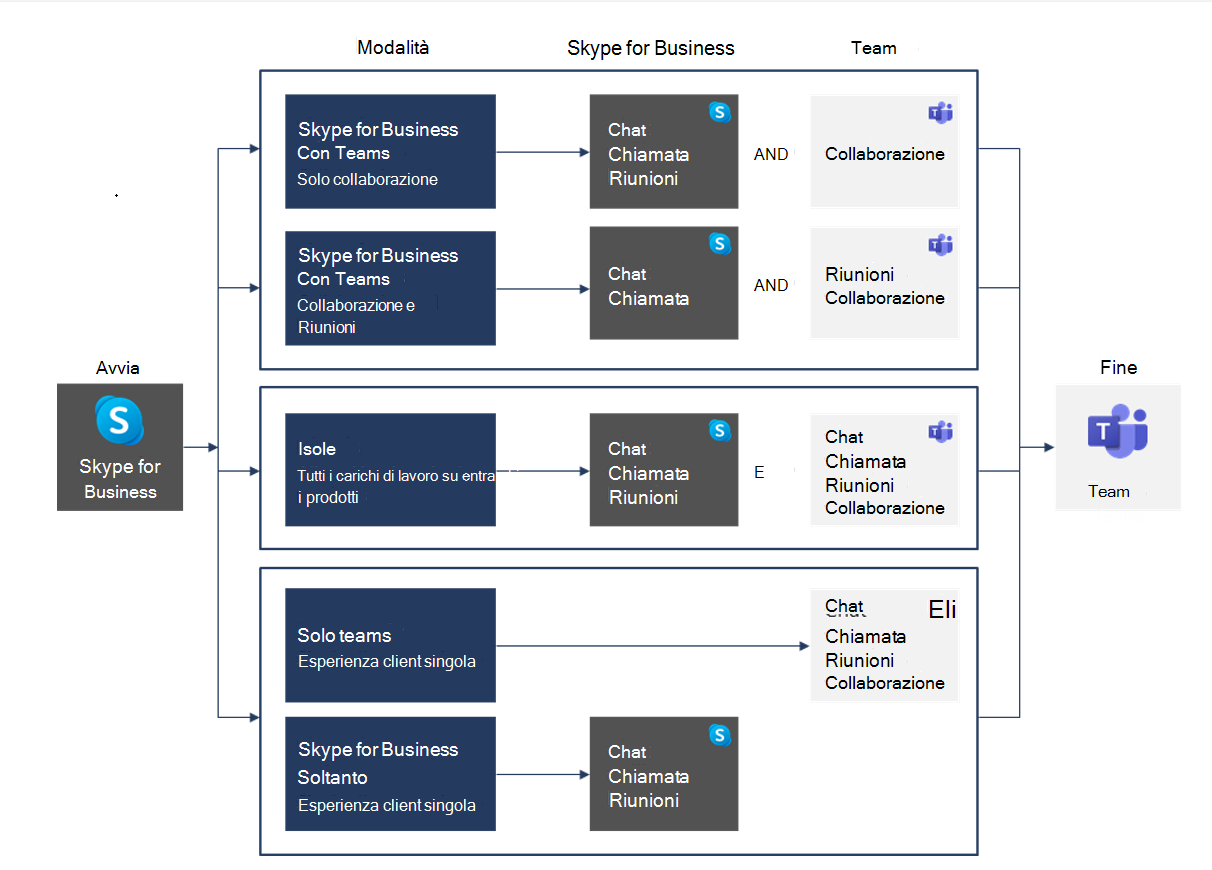
Skype for Business Only
In questa modalità di coesistenza, gli utenti rimangono in Skype for Business, non in Teams, per le funzionalità di chat, riunioni e chiamate, e non possono usare Teams per team e canali. Questa modalità è attualmente disponibile; tuttavia, nell’implementazione corrente, i team e i canali non sono disattivati automaticamente per l'utente. Puoi usare il criterio Configurazione app per nascondere team e file.
Questa modalità può essere usata prima dell'avvio di una distribuzione gestita di Teams al fine di impedire agli utenti di iniziare a usare Teams prima di essere pronti oppure come un modo per abilitare la partecipazione autenticata alle riunioni Teams per gli utenti di Skype for Business, a condizione che questi utenti abbiano una licenza Teams.
Isole
Per impostazione predefinita, gli utenti possono eseguire Teams e Skype for Business come due soluzioni distinte che consentono di utilizzare funzionalità simili e sovrapponibili, come la presenza, la chat, le chiamate e le riunioni. Le funzionalità includono presenza, chat, chiamate e riunioni. Gli utenti di Teams possono anche sfruttare le nuove funzionalità di collaborazione, ad esempio team e canali, l'accesso ai file in Microsoft 365 e applicazioni.
In questa modalità di coesistenza, chiamata modalità Isole, ognuna delle applicazioni client funziona come un'isola separata. Skype for Business comunica con Skype for Business e Teams comunica con Teams. Gli utenti devono eseguire ogni volta entrambi i client e comunicare in modo nativo nel client da cui è stata avviata la comunicazione. Di conseguenza, nella modalità Isole non è necessaria l'interoperabilità.
Per evitare un'esperienza Skype for Business confusa o regressa, il Skype for Business gestisce le integrazioni seguenti che non vengono gestite in modalità Teams Isole:
Comunicazioni esterne (federate).
Servizi vocali PSTN e applicazioni vocali, Office integrazione.
Controlli HID per dispositivi USB.
Diverse altre integrazioni.
Nota
In modalità Islands, tutti i messaggi e le chiamate provenienti da utenti federati, ossia persone esterne all'organizzazione, vengono indirizzati a Skype for Business. Dopo l'aggiornamento alla modalità Solo Teams, tutti i messaggi e le chiamate dall'esterno dell'organizzazione vengono recapitati a Teams.
Skype for Business con Teams Collaboration
Usare questa modalità per presentare Teams nel proprio ambiente mentre si continua a sfruttare i vantaggi esistenti in Skype for Business. Lasciare Skype for Business invariate per le funzionalità di chat, chiamate e riunioni. Aggiungere Teams di collaborazione:
Team e Canali.
Accesso ai file in Microsoft 365 o Office 365.
Applicazioni. Teams di comunicazione: chat privata, chiamate e pianificazione di riunioni.
Skype for Business con Teams Collaboration e Meetings, conosciuta anche come modalità Meetings First
Utilizzare questa modalità di coesistenza per accelerare la disponibilità delle funzionalità di riunione di Teams nella propria organizzazione. La modalità di coesistenza consente agli utenti di sfruttare l'esperienza Teams riunioni:
Ottima qualità.
Trascrizione e traduzione.
Sfocatura dello sfondo.
Esperienza utente superiore in tutte le piattaforme, inclusi i dispositivi mobili e i browser.
Oltre all'uso di Teams per le conversazioni basate sui team e sui canali in questa modalità, gli utenti potranno usare Teams per pianificare e organizzare le loro riunioni. Le chat e le chiamate private rimangono in Skype for Business. Teams e Skype for Business potranno coesistere insieme e sfruttare al meglio tutte le rispettive funzionalità, come la riconciliazione della presenza, attesa/ripresa automatica e il supporto per i dispositivi di interfaccia umana in entrambe le applicazioni. È possibile nascondere team e canali, se lo si desidera, usando il criterio Configurazione app.
Questa modalità di coesistenza è particolarmente utile per le organizzazioni che usano le distribuzioni locali di Skype for Business con sistemi VoIP aziendali, che probabilmente richiederà del tempo per eseguire l'aggiornamento a Teams, e desiderano utilizzare i vantaggi delle funzionalità avanzate delle riunioni di Teams il più presto possibile.
Solo Teams
Un utente Solo Teams (detto anche utente aggiornato) ha accesso a tutte le funzionalità di Teams. Tali utenti possono anche continuare ad utilizzare il client di Skype for Business per partecipare alle riunioni di Skype for Business organizzate da utenti non aggiornati o da utenti esterni. Gli utenti aggiornati possono continuare a comunicare con altri utenti dell'organizzazione che usano ancora Skype for Business usando le funzionalità di interoperabilità tra Teams e Skype for Business (purché gli utenti di Skype for Business non siano in modalità Isole). Tuttavia, un utente aggiornato non può avviare una chat, una chiamata o una riunione in Skype for Business.
Se l'organizzazione è pronta per consentire ad alcuni o a tutti gli utenti di usare Teams come unico strumento di comunicazione e collaborazione, è possibile eseguire l'aggiornamento di questi utenti alla modalità Solo Teams. Se si sta eseguendo l'aggiornamento dalla modalità Isole, è consigliabile prima di tutto estendere l'adozione di Teams a tutta l'organizzazione prima di avviare il processo di aggiornamento. In questo modo, si evitano situazioni di interruzione delle comunicazioni causate dalla modalità Isole che non fornisce l'interoperabilità.
Quando si è in modalità Solo Teams, Teams è l'app predefinita per il protocollo SIP/Tel. I collegamenti nella scheda contatto di un utente in Outlook chiamata o chat verranno gestiti da Teams.
Per ulteriori informazioni, vedere: